
- •Архитектура предприятия
- •Вопросы для подготовки лабораторной работы
- •Архитектура предприятия
- •Вопросы для подготовки лабораторной работы
- •Форма отчетности по лабораторной работе
- •Лабораторная работа №1.«Моделирование движения потоков данных на (название предприятия) по … (название экономической задачи) в стандарте dfd. Модель to-be»
- •Задачи исследований
- •Методика выполнения работы
- •Вопросы для подготовки лабораторной работы
- •Форма отчетности по лабораторной работе
- •Лабораторная работа №2.«Моделирование структуры реляционной базы данных (название экономической задачи) на (название предприятия) в стандарте idef1x
- •Задачи исследований
- •Методика выполнения работы
- •Вопросы для подготовки лабораторной работы
- •Форма отчетности по лабораторной работе
- •Лабораторная работа №3.«Функциональное моделирование (название экономической задачи) на (название предприятия) в стандарте idef0. Модель as-is»
- •Задачи исследований
- •Методика выполнения работы
- •Вопросы для подготовки лабораторной работы
- •Форма отчетности по лабораторной работе
- •Лабораторная работа №4.«Функциональное моделирование (название экономической задачи) на (название предприятия) в стандарте idef0. Модель to-be»
- •Задачи исследований
- •Методика выполнения работы
- •Вопросы для подготовки лабораторной работы
- •Форма отчетности по лабораторной работе
- •Лабораторная работа №5.Диаграмма вариантов использования
- •Задачи исследований
- •Методика выполнения работы
- •Вопросы для подготовки лабораторной работы
- •Форма отчетности по лабораторной работе
- •Лабораторная работа №6.Диаграмма классов
- •Задачи исследований
- •Методика выполнения работы
- •Вопросы для подготовки лабораторной работы
- •Лабораторная работа №7.Диаграмма коопераций
- •Задачи исследований
- •Методика выполнения работы
- •Вопросы для подготовки лабораторной работы
- •Лабораторная работа №9.Диаграмма состояний
- •Задачи исследований
- •Методика выполнения работы
- •Вопросы для подготовки лабораторной работы
- •Лабораторная работа №10.Диаграмма деятельности
- •Задачи исследований
- •Методика выполнения работы
- •Вопросы для подготовки лабораторной работы
- •Лабораторная работа №11.Диаграмма компонентов
- •Задачи исследований
- •Методика выполнения работы
- •Вопросы для подготовки лабораторной работы
- •Лабораторная работа №12.Диаграмма развертывания
- •Задачи исследований
- •Методика выполнения работы
- •Вопросы для подготовки лабораторной работы
Вопросы для подготовки лабораторной работы
Для чего строится IDEF0-диаграмма модели TO-BE, что она показывает?
На основании чего строится IDEF0-диаграмма модели TO-BE?
За счет чего IDEF0-диаграмма модели TO-BE является более эффективной по отношению к модели AS-IS?
В чем выражается отличие моделей AS-IS и TO-BE на DFD?
Что является логическим развитием IDEF0-диаграммы модели TO-BE?
Форма отчетности по лабораторной работе
Отчет по лабораторной работе Лабораторная работа №4. должен содержать следующие диаграммы:
1. Контекстная диаграмма «А0 TO-BE», при наличии в ней изменений по сравнению с моделью AS-IS.
2. Декомпозированная диаграмма «А0 TO-BE», при наличии в ней изменений по сравнению с моделью AS-IS.
3. Диаграмма второго уровня. Модель TO-BE (рис. Рис. 8 .7).
4. Диаграмма третьего уровня (в случае наличия). Модель TO-BE.
Все представленные диаграммы должны сопровождаться необходимыми комментариями.
Лабораторная работа №5.Диаграмма вариантов использования
Цель работы: изучение основных возможностей создания и редактирования диаграмм вариантов использования в MS Visio
Задачи исследований
Изучить операции по созданию модели UML MS Visio на персональном компьютере.
Познакомиться со структурой UML-системы, создаваемой в MS Visio.
Изучить возможности работы с проводником по модели UML.
Рассмотреть возможности создания диаграммы вариантов использования в MS Visio.
Описать сценарии выполнения ИС.
Детализировать пользовательские требования к ИС.
Методика выполнения работы
Запустить редактор MS Visio 2010. Выбрать категорию шаблонов «Программы и базы данных», шаблон «Схема модели UML», нажать на кнопку «Создать».
В проводнике по моделям UML дать осмысленное имя информационной системе (например: «Система обработки заказов»). При необходимости изменить имя статической модели и основного пакета.
В проводнике по моделям UML щелкнуть правой кнопкой мыши по папке «Основной пакет», выбрать команду меню «Создать» и далее «Схема сценариев выполнения». Все диаграммы UML за исключением схемы состояний создаются аналогичным образом.
У рабочего листа MS Visio появится название «Сценарий выполнения-1». Поскольку вся модель UML с множеством схем будет сохранена в одном файле, необходимо давать соответствующим листам более короткие названия. В частности рассматриваемый лист желательно переименовать в «ДВИ» (сокращенно от «Диаграмма вариантов использования» - классическое название данной схемы). Для переименования листа нужно щелкнуть правой кнопкой мыши по его ярлычку и выбрать команду «Переименовать».
В результате создания новой схемы сценариев, автоматически откроется соответствующий шаблон графических элементов для данной диаграммы.
Разместить на рабочем листе элемент «Граница системы» и дать ему соответствующее название.
Разместить на рабочем листе необходимое количество элементов «Сценарий выполнения», соответствующих различным вариантам использования ИС. Каждому сценарию дать соответствующее название. Для этого нужно щелкнуть дважды по элементу, и ввести в поле «Имя» требуемое название. При этом размер эллипса, соответствующего сценарию выполнения будет увеличиваться в размерах пропорционально длине его названия.
При необходимости расширить/сузить границы информационной системы так, чтобы все сценарии выполнения разместились в них.
Разместить на рабочем листе необходимое количество элементов «Актер», соответствующих Действующим лицам (внешним субъектам информационной системы). Каждому актеру дать соответствующее название. Для этого нужно щелкнуть дважды по элементу, и ввести в поле «Имя» требуемое название.
Разместить на рабочем листе элемент «Сообщение», который на данной диаграмме будет выполнять роль отношения ассоциации. Это единственный тип отношения на ДВИ, который используется для соединения актеров и сценариев. Все остальные отношения связывают только однотипные элементы. Щелкнуть правой кнопкой мыши по данному элементу и выбрать команду меню «Параметры отображения фигуры …». В появившемся окне настроить параметры отображения так, как показано на рис. Рис. 9 .9. Чаще всего для элемента «Сообщение» на диаграмме вариантов использования имеет смысл отображать только направление стрелки (перемещаемость) и в более редких случаях множественность. Множественность показывает, сколько актеров одного типа может быть связано с конкретным сценарием, и наоборот – сколько однотипных сценариев может инициировать один актер. По умолчанию считается, что это количество никак не ограничивается, поэтому по умолчанию ставится значок * (любое число), в связи с чем этот значок можно не отображать, чтобы не загромождать схему. Также задавая параметры отображения фигуры, в данном окне желательно отмечать галочками 2 последние команды – это позволит не повторять одни и те же действия по настройке отображения много раз.
Разместить на рабочем листе необходимое количество элементов «Сообщение», для соединения актеров и сценариев. В случае необходимости задать направление потока информации. Для этого нужно дважды щелкнуть по элементу «Сообщение», чтобы вызвать для него окно свойств. Далее в разделе «Окончание ассоциаций» нужно для соответствующего конца поставить галочку в столбце «isNavigable» (перемещаемый).
Провести описание сценариев выполнения (прецедентов, вариантов использования). Описать предусловия и постусловия выполнения сценариев.
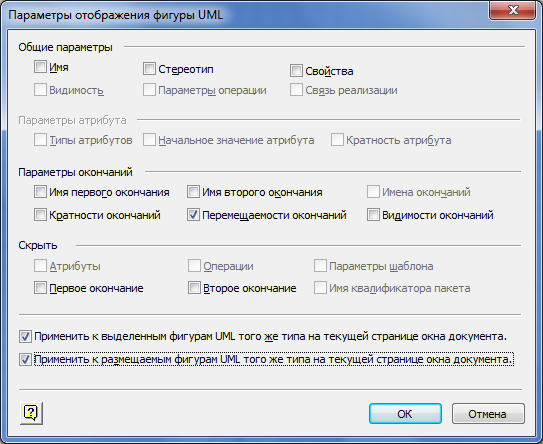
Рис. 9.9. Настройки параметров отображения фигуры «Сообщение»
Разместить на рабочем листе необходимое количество элементов «Сообщение», для соединения актеров и сценариев. Соединить актеров с соответствующими сценариями с помощью элементов «Сообщение». В случае необходимости задать направление потока информации. Для этого нужно дважды щелкнуть по элементу «Сообщение», чтобы вызвать для него окно свойств. Далее в разделе «Окончание ассоциаций» нужно для соответствующего конца поставить галочку в столбце «isNavigable» (перемещаемый). В результате этого на отмеченном конце отношения будет отображаться стрелка.
Открыть команду меню UML и нажать на кнопку «Стереотипы». В появившемся окне нажать на кнопку «Создать». Для нового стереотипа задать имя «include» (включение) и базовый класс – «Обобщение».
Для отношений расширения и включения нужно изменить внешний вид стрелок, чтобы привести их к виду, который был предложен создателями языка UML. Для этого нужно выделить на схеме любое одно отношение расширения или включения, щелкнуть по нему правой кнопкой мыши и выбрать в контекстном меню Формат – Линия. В категории Линия – Шаблон выбрать 09, в категории Концы линии – Начало выбрать Перемещаемый.
Создать свой набор элементов. Переместить в него стрелку отношения сообщения. В окне шаблона появится Элемент Master. Желательно дать этому элементу осмысленное имя, например Расширение.
Разместить на рабочем листе отношения включения в необходимом количестве. Отношения включения также размещаются аналогично отношению расширения: нужно разместить элемент «Расширение», дважды щелкнуть по нему и в появившемся окне свойств в списке «Стереотип» выбрать «include». Если в списке такого стереотипа не оказалось, значит была допущена ошибка на предыдущем шаге – скорее всего для стереотипа «include» был задан не тот класс. Для того, чтобы это исправить, нужно снова вызвать окно «Стереотипы», найти в списке данный стереотип и задать для него необходимый класс. Произведя настройки для одного отношения в дальнейшем можно применить их и для других подобных отношений. Для этого нужно сразу же после проведенных настроек выделить другой подобный элемент (или группу элементов) и нажать на клавиатуре клавишу F4 (повторить последнее действие). Можно использовать и другой способ копирования формата (см. , п. 3.5.7): выделить фигуру, чей формат нужно скопировать, дважды нажать на кнопку «Формат по образцу» на панели инструментов «Главная». После этого к курсору мыши добавится значок кисточки и если щелкнуть по любой фигуре, то она примет такой же формат. Для того, чтобы отключить режим копирования формата, нужно снова нажать на кнопку «Формат по образцу».
Соединить сценарии с помощью отношений включения или расширения там, где это необходимо.
Разместить на рабочем листе отношения обобщения в необходимом количестве. Для этого в MS Visio также используется элемент «Использование». Появится стрелка со стереотипом «Uses». Для отношений обобщения стереотип не указывается, поэтому нужно вызвать окно настройки параметров отображения фигуры (о том, как это делается, говорилось в п. 10), и отключить отображение стереотипа. Это связано с тем, что по канонам языка UML, для отношения обобщения стереотипы не отображается, так как внешний вид этой стрелки и без того отличается от других видов отношений. Исправленную стрелку отношения обобщения без стереотипа также можно сохранить в своем наборе элементов. Новому элементу в наборе целесообразно дать осмысленное имя, например «Расширении»
Соединить между собой отдельные сценарии или отдельных актеров с помощью отношений обобщения там, где это необходимо.
